Indstilling af en Alarm
hvis du har brugt en smartphone i et stykke tid, ved du sikkert, at du kan bruge dem som vækkeur. (Jeg har ikke brugt et traditionelt vækkeur i år!) Hvis du bruger Vinduer 8 eller vinduer 10, kan du nu gøre det samme ved hjælp af din stationære computer. Tricket er at vise den rigtige app, der styrer alarmerne. Apps er meget forskellige i Vinduer 8 og Vinduer 10.
Indstilling af en Alarm i Vinduer 8
hvis du bruger Vinduer 8, kaldes den app, der skal bruges, simpelthen alarmer. Hvis du ikke allerede har føjet appen til din startskærm, er den nemmeste måde at komme til den på at trykke på vind+C (for at få vist Charms-linjen), klik på søgeikonet, og skriv derefter alarmer i søgefeltet. Det allerførste resultat skal være appen alarmer; klik på den. (Se Figur 1.)
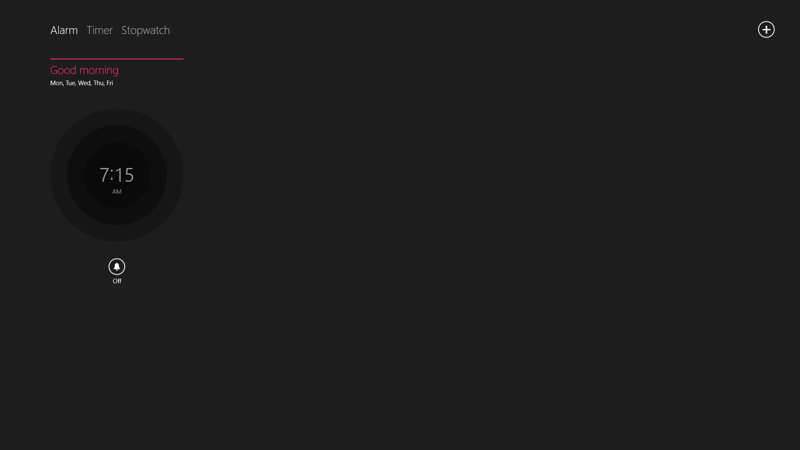
Figur 1. Den alarmer app i Vinduer 8.
sørg for, at indstillingen alarmer er valgt øverst til venstre på skærmen, og klik derefter på + -ikonet øverst til højre på skærmen. Du behandles derefter med et trendy, stiliseret ur, som du kan bruge til at justere, når du vil have alarmen til at forekomme. Andre kontroller på skærmen giver dig mulighed for at indstille, hvor ofte alarmen opstår, og hvilken lyd der bruges. (Se Figur 2.)

figur 2. Indstilling af en alarm i Vinduer 8.
når du er færdig med at konfigurere alarmen, skal du klikke på ikonet Gem i øverste højre hjørne af appen. (Ikonet ligner en lille diskette.) Alarmen indstilles automatisk og vil gå på det fastsatte tidspunkt. Du kan om ønsket lukke appen alarmer og udføre andet arbejde på din computer.
Indstilling af en Alarm i Vinduer 10
i Vinduer 10 Den app, du bruger, er anderledes; det kaldes alarmer og ur. For at starte appen skal du skrive “alarmer & ur” (uden anførselstegn) i søgefeltet, der er placeret til venstre for proceslinjen, og tryk på Enter. (Se Figur 3.)
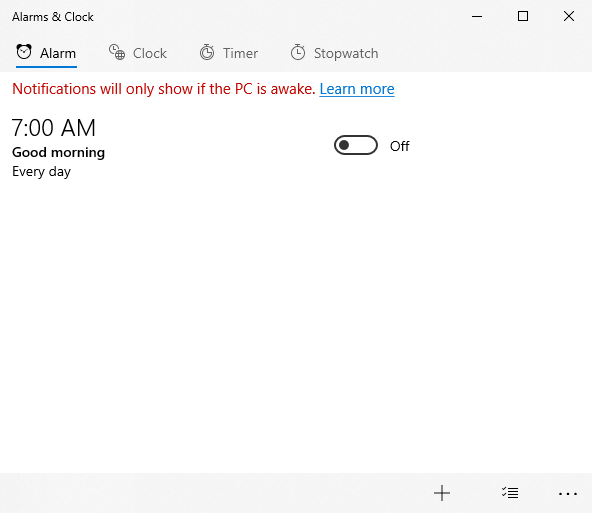
figur 3. Alarm og ur app i Vinduer 10.
med den viste app kan du nu indstille en alarm. Du gør det ved at klikke på fanen Alarm nær appens øverste venstre hjørne. Klik derefter på + ikonet i nederste højre hjørne af appen. Du ser derefter en skærm, der giver dig mulighed for at specificere, hvordan og hvornår alarmen skal forekomme. (Se Figur 4.)
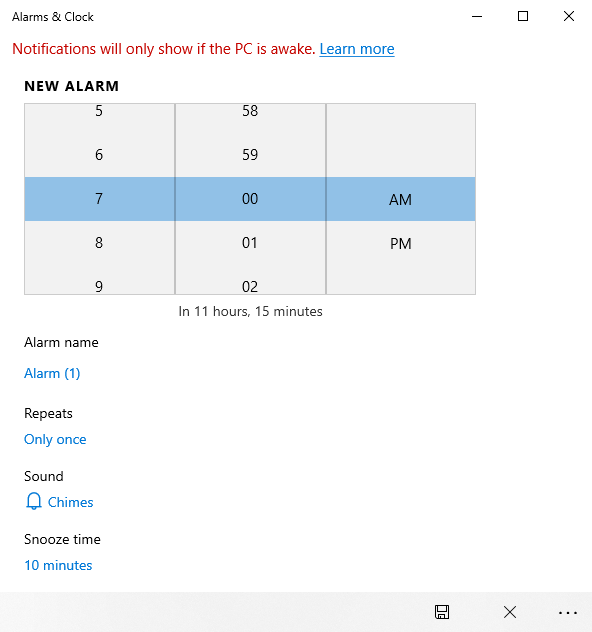
figur 4. Tilføjelse af en alarm i Vinduer 10.
brug kontrollerne til at angive (som minimum) navn og klokkeslæt for alarmen. Du kan om ønsket rode med de andre kontroller for at ændre, hvad der sker, når alarmtiden er nået, og hvis du vil have den til at gentage.
når du er færdig med at indstille oplysningerne til alarmen, skal du klikke på ikonet gem; det ligner en lille diskette nær appens nederste højre hjørne. Alarmen indstilles automatisk og slukker på det fastsatte tidspunkt.
Leave a Reply